怎样巧用Phoenix bios的设置启动BIOS光盘。
作者:佚名 来源:雨林木风系统 2014-05-24 17:20:11
前话不多,我们直接开始假如本文章的详解过程吧。
1.打开电脑电源(这里我用的VM机显示,和真机一样的),可以看到开机的时候,显示"Press F2 to enter SETUP."这里我们就按F2进入BIOS设置.
后面的分区教程里会说到这里,其实若只需临时的改变启动顺序,这里可以看到有个"ESC for Boot Menu",按ESC就可以选择从哪里启动了!但这样只是可选,并不改变原来的设置!
2.然后进入BIOS命令,可见和Award BIOS的菜单分布是不一样的,那个是常规的竖菜单,这个是横着的,更向标签!
看下面的帮助快捷键,就知道左右键改变主菜单的功能,上下键选中F10保存后退出.然后改变元素的值是就+/-,而不是像Award用的上下选!
3.这里从菜单可可以看到有个Boot,按右键移动到那个位置!这里没有firstboot什么的,从上往下就是启动找寻的顺序!.
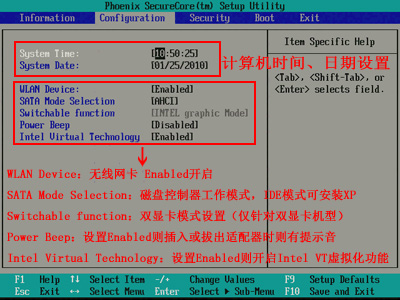
4.我们来改变顺序,我的电脑这里只能用-,不能+,换句话只能把上面的东西往下沉,这样也完全可以达到我们的目的.先上下键,移动到removable device键上,再按就可以把它下移动了,多移动两下.然后再移动一下硬盘,这样,我们就把光盘"CD-ROM Device"移动到了第一项。这样也就完成了我们的任务,下面只需保存即可!
5.按下F10,出现对话框,询问是否要保存.这样按住回车键就可以了。
好了,我们的光盘设置教程就讲到这里,你已经完全会改变电脑的启动顺序了!学会了常见的两种,遇到其它的,都是大同小异的,相信你一定能举一翻三的!
相关阅读
- 热门手游
- 最新手游
- 本类周排行
- 本类总排行






